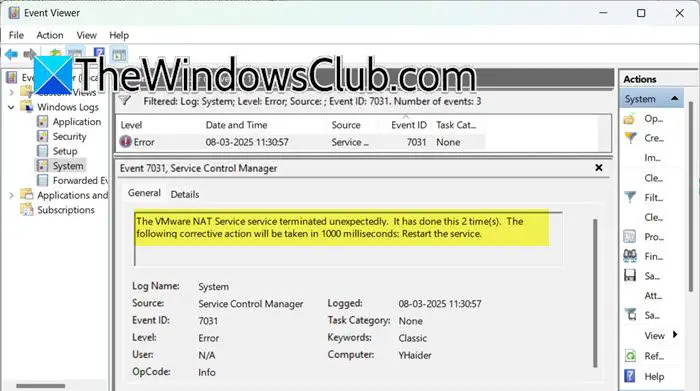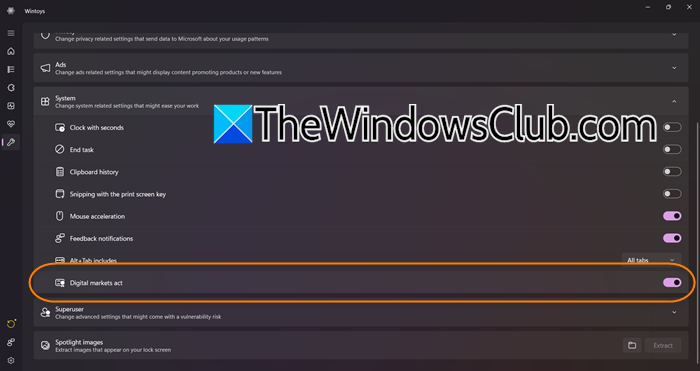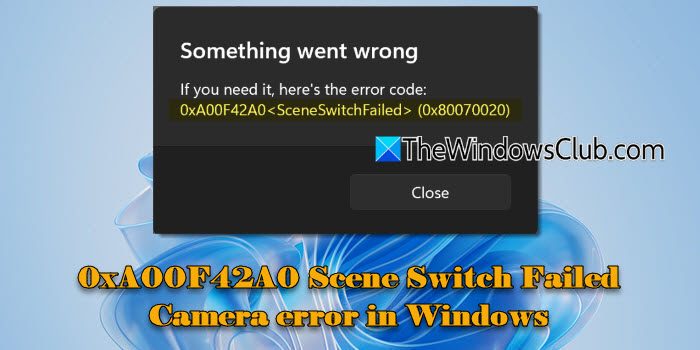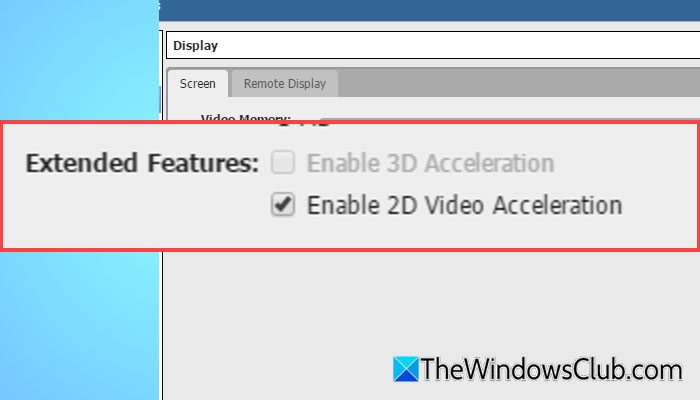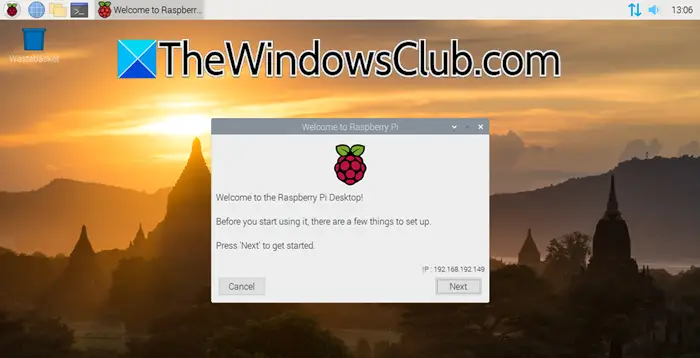有时,我们会遇到 Microsoft Office 应用程序(如 Word、Excel 等)的问题。当 Microsoft Office 应用程序不启动或反复崩溃时,它们会变得完全无法使用。重新启动 Office 应用程序有时有效,有时无效。在这种情况下,您可以使用 Microsoft Office 的内置疑难解答程序。在这篇文章中,我将向您展示如何使用 Excel 检查疑难解答来修复 Windows 11/10 上的 Excel 启动、挂起或崩溃问题。
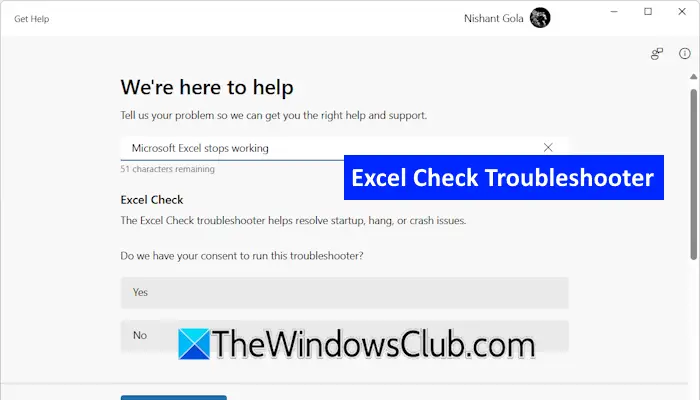
您可以使用 Excel 检查疑难解答通过以下方式修复 Excel 启动、挂起或崩溃问题:在 Windows 11/10 上。
- 单击“Windows 11 搜索”并输入“获取帮助”。
- 从搜索结果中选择“获取帮助”应用程序。
- 当应用程序打开时,输入“Microsoft Excel 停止工作”并击中进入。这将启动 Excel 检查疑难解答程序。
或者,您可以单击此处开始直接使用 Excel 疑难解答。
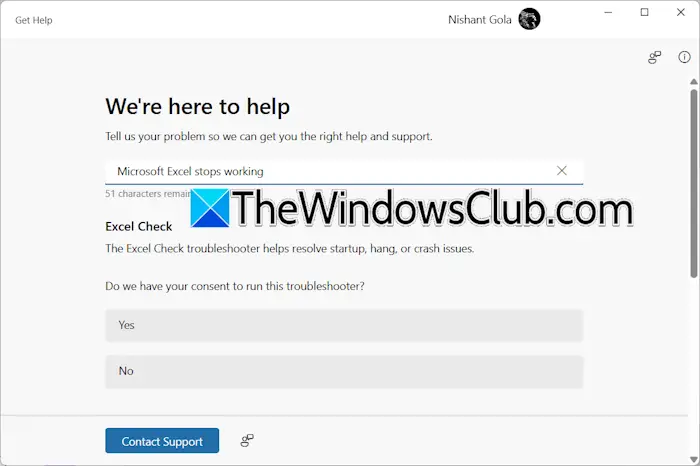
故障排除程序出现后,它将请求您同意在系统上运行自动化测试。点击是的继续。
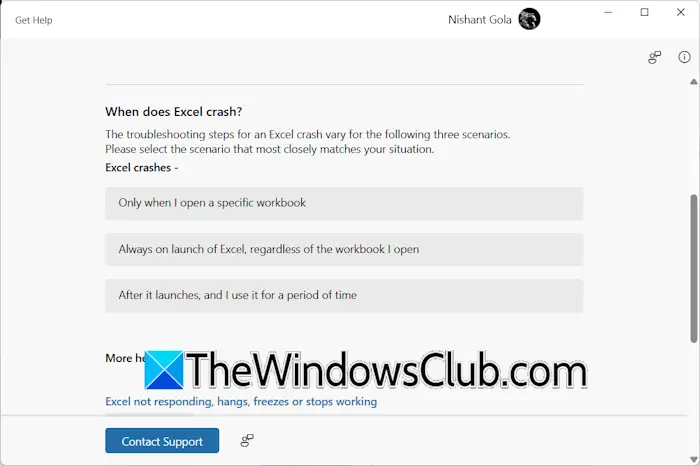
在下一个屏幕上,疑难解答程序将询问您一些问题。根据您的反馈,我们将采取下一步措施来解决 Excel 问题。根据您在使用 Excel 时遇到的问题选择正确的选项。例如,如果 Excel 仅在打开特定工作簿时崩溃,请选择“仅当我打开特定工作簿时“ 选项。
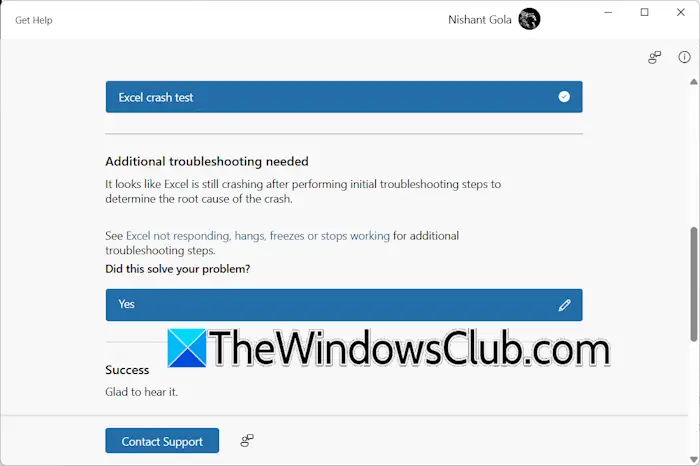
然后,故障排除程序将运行崩溃诊断测试。这个过程需要一些时间。测试完成后,它会向您显示结果并询问您问题是否已解决。现在,启动 Excel 并检查问题是否仍然存在。如果问题已解决,您可以选择是的。
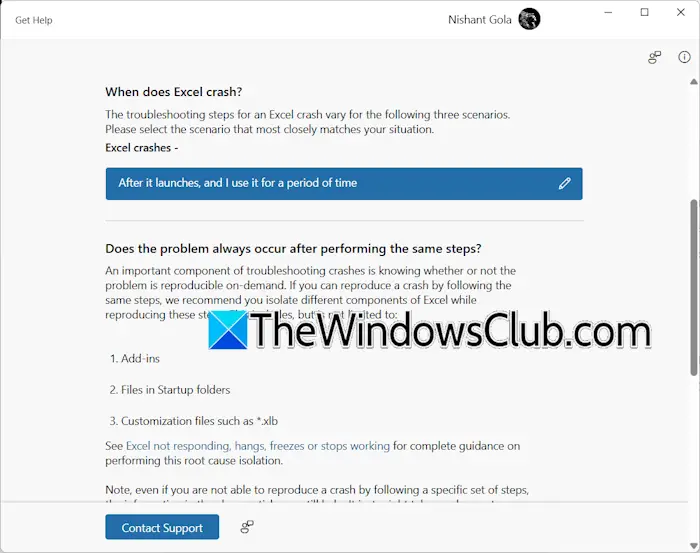
如果不需要自动故障排除来修复错误,则故障排除程序将向您显示一些建议,例如禁用加载项。现在,您需要通过禁用 Excel 中的加载项来手动排除故障。另外,请尝试疑难解答程序建议的其他修复方法。这些建议还可以包括 Microsoft 官方支持文章的链接。
向下滚动到“获取帮助”应用程序的底部,您将看到更多帮助包含有用的 Excel 疑难解答文章链接的部分。如果您需要进一步的支持,您可以点击联系支持人员获取帮助应用中的按钮,并通过聊天支持与 Microsoft 代理交谈。
如何修复 Excel 在 Windows 11 中无响应的问题?
如果,您可以尝试一些修复,例如检查问题是否由加载项引起。另外,请确保 Excel 是最新的。手动检查 Office 更新。
阅读下一篇:。